TikTok adalah salah satu media sosial yang paling populer saat ini. Platform ini bahkan memiliki jutaan pengguna di seluruh dunia. Aplikasi ini menawarkan berbagai fitur menarik, termasuk cara menyimpan video TikTok ke galeri tanpa dipost dengan mudah.
Dengan fitur ini, pengguna dapat menyimpan konten TikTok yang mereka sukai di galeri, baik itu konten dari akun mereka sendiri maupun konten yang dibuat oleh akun lain. Hal ini memudahkan pengguna untuk menikmati konten favorit mereka di mana saja dan kapan saja.
Cara Menyimpan Video TikTok ke Galeri Tanpa Dipost
Untuk mengunduh atau menyimpan video TikTok ke galeri smartphone, cobalah beberapa cara berikut ini. Bahkan, ada cara yang bisa dipakai tanpa harus menggunakan aplikasi lain, cukup dengan TikTok saja.
1. Cara Menyimpan Video dari TikTok ke Galeri dengan Aplikasi TikTok
Untuk menyimpan video TikTok yang pertama adalah dengan menggunakan aplikasi TikTok itu sendiri. Artinya, tidak perlu pakai aplikasi lain. Caranya adalah sebagai berikut:
- Buka Aplikasi TikTok: Buka aplikasi TikTok di perangkat smartphone.
- Temukan Video yang Ingin Disimpan: Cari dan temukan video TikTok yang ingin disimpan.
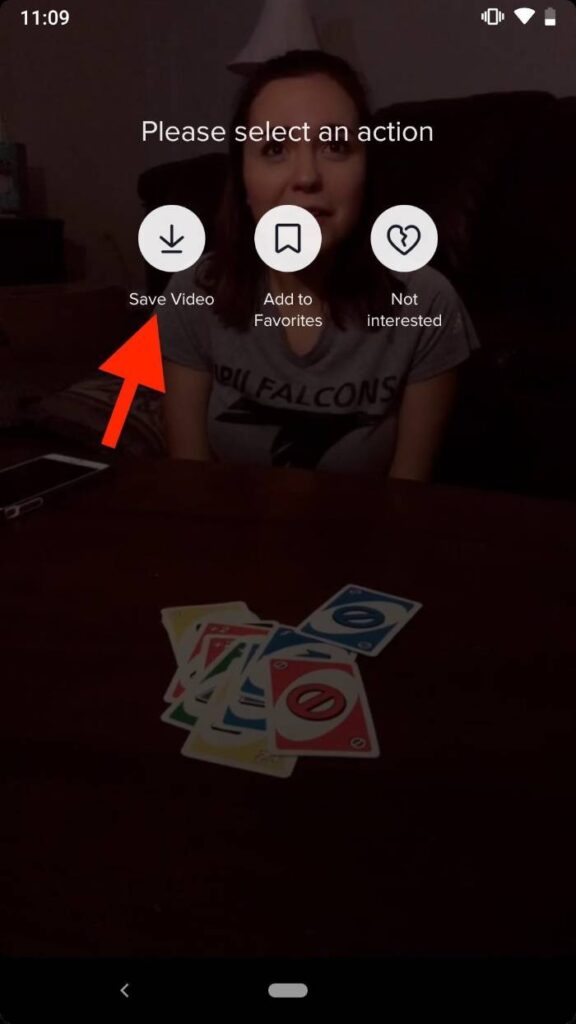
- Tekan dan Tahan Layar: Tekan dan tahan layar ponsel pada video yang ingin disimpan hingga muncul tampilan seperti yang ditunjukkan pada gambar di atas.
- Klik “Simpan Video”: Klik opsi “Simpan Video,” dan video tersebut akan secara otomatis diunduh dan tersimpan di galeri HP.
2. Simpan atau Unduh Video TikTok Tanpa Aplikasi Pihak Ketiga
Untuk tahu cara menyimpan video di TikTok tanpa perlu mengunduh aplikasi tambahan, ikuti saja langkah-langkah berikut:
- Buka Aplikasi TikTok di HP atau Perangkat: Buka aplikasi TikTok di ponsel.
- Buka Video atau Konten yang Ingin Disimpan ke Galeri: Temukan dan buka video atau konten TikTok yang ingin kamu simpan ke galeri.
- Klik “Bagikan” dengan Ikon Panah di Bagian Kanan Bawah Layar HP: Pada bagian kanan bawah layar HP, akan terlihat ikon “Bagikan” dengan ikon panah. Klik ikon ini.
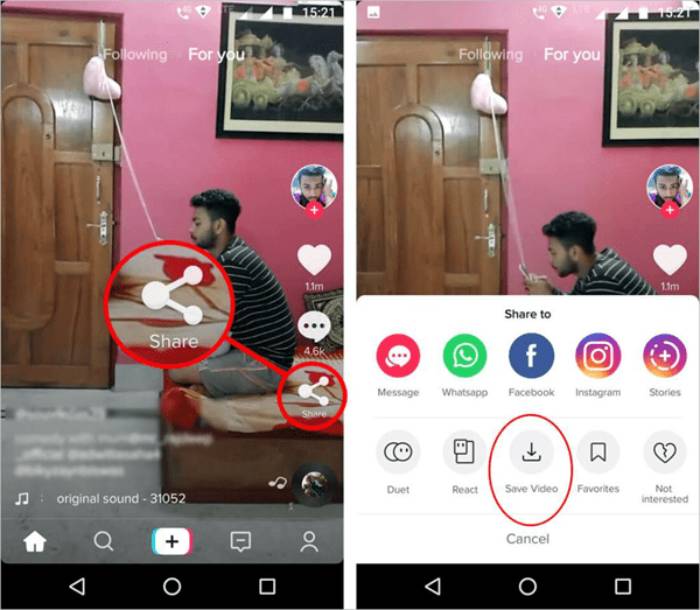
- Pilih “Simpan Video”: Setelah mengklik “Bagikan,” akan muncul beberapa pilihan. Pilih opsi “Simpan Video.”
- TikTok Akan Memproses Video untuk Diunduh: TikTok akan memproses video tersebut untuk diunduh, dan video tersebut akan secara otomatis disimpan ke galeri ponsel.
3. Simpan atau Unduh Video TikTok yang Dilindungi Kreator
Jika telah mengikuti cara menyimpan video TikTok ke galeri tanpa dipost sebelumnya, maka seharusnya sudah bisa menyimpan video TikTok. Namun, jika video yang ingin diunduh masih belum tersimpan di galeri, jangan khawatir.
Beberapa pemilik akun di TikTok mematikan fitur penyimpanan video untuk konten mereka. Karena itu, manfaatkanlah situs-situs yang menyediakan fitur unduh video TikTok. Saat ini, ada banyak situs terpercaya yang membantu pengguna TikTok mengatasi masalah ketika tidak bisa menyimpan video.
Beberapa situs seperti SnapTik, SaveFrom.net, QSave, dan berbagai situs lainnya dapat digunakan. Cara mengunduh video TikTok ke galeri dengan menggunakan situs-situs tersebut biasanya hampir sama. Berikut adalah langkah-langkahnya:
- Buka Video yang Ingin di Aplikasi TikTok: Mulailah dengan membuka video yang ingin kamu simpan ke galeri melalui aplikasi TikTok.
- Klik “Bagikan” di Sisi Kanan Bawah Layar Perangkat: Temukan tombol “Bagikan” yang biasanya berada di sisi kanan bawah layar perangkat. Klik tombol ini.
- Klik “Salin Tautan” untuk Menyalin URL Video: Pilih opsi “Salin Tautan” untuk menyalin URL video tersebut ke clipboard perangkat.
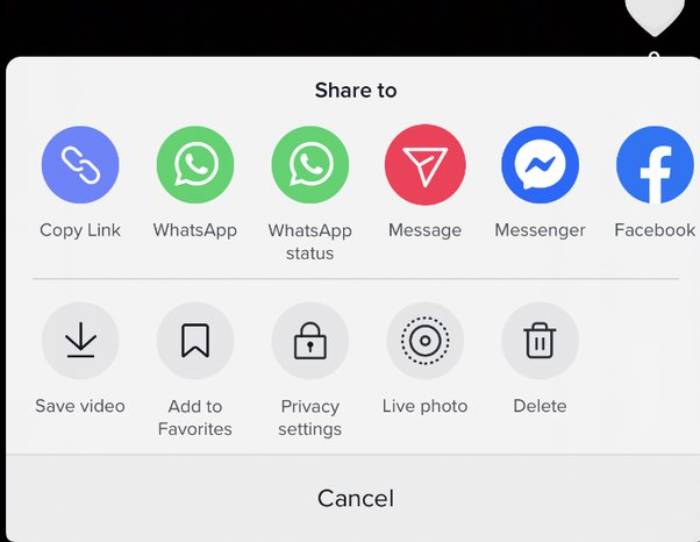
- Alihkan Layar ke Aplikasi Browser dan Buka Situs Pengunduhan TikTok: Alihkan layar ke aplikasi browser, lalu buka salah satu situs web pengunduhan TikTok pilihan.
- Tempelkan Tautan Video ke Kolom “Tempelkan Tautan” di Situs Pengunduhan: Tempelkan tautan video yang telah disalin sebelumnya dari aplikasi TikTok ke kolom yang biasanya bernama “Tempelkan Tautan” di situs web pengunduhan.
- Klik Tombol “Unduh” dan Tunggu Proses Pengunduhan Selesai: Klik tombol “Unduh” dan tunggu beberapa saat karena situs web tersebut akan memproses penyimpanan video ke galeri perangkat.
4. Simpan atau Unduh Video Tanpa Watermark TikTok
Ketika kamu menggunakan langkah-langkah sebelumnya untuk download video TikTok ke galeri, video yang tersimpan akan memiliki watermark. Watermark adalah tanda hak cipta dari pembuat video yang biasanya terletak di sudut kanan bawah video. TikTok memang sengaja menambahkan watermark ini.
Tujuannya adalah untuk menghormati hak cipta dari pemilik akun atau pembuat konten. Namun, ada beberapa situasi di mana kita memerlukan video TikTok tanpa watermark. Berikut adalah cara untuk mengunduh video TikTok tanpa watermark dengan menggunakan situs web SnapTik.
- Buka Aplikasi TikTok di HP: Mulailah dengan membuka aplikasi TikTok di ponsel.
- Buka Video yang Ingin Diunduh: Temukan dan buka video TikTok yang ingin diunduh.
- Klik Tombol Share atau Bagikan: Di bagian kanan bawah layar, ada tombol “Share” atau “Bagikan” dengan ikon panah. Klik tombol ini.
- Klik “Salin Tautan” untuk Menyalin URL Video: Pilih opsi “Salin Tautan” untuk menyalin URL video tersebut ke clipboard perangkat.
- Buka Aplikasi SnapTik di Perangkat: Buka aplikasi SnapTik yang tersedia di perangkat.
- Paste URL yang Sudah Disalin ke Kolom “Enter TikTok Link”: Tempelkan URL yang sudah disalin tadi ke dalam kolom yang biasanya bertuliskan “Enter TikTok Link” di aplikasi SnapTik.
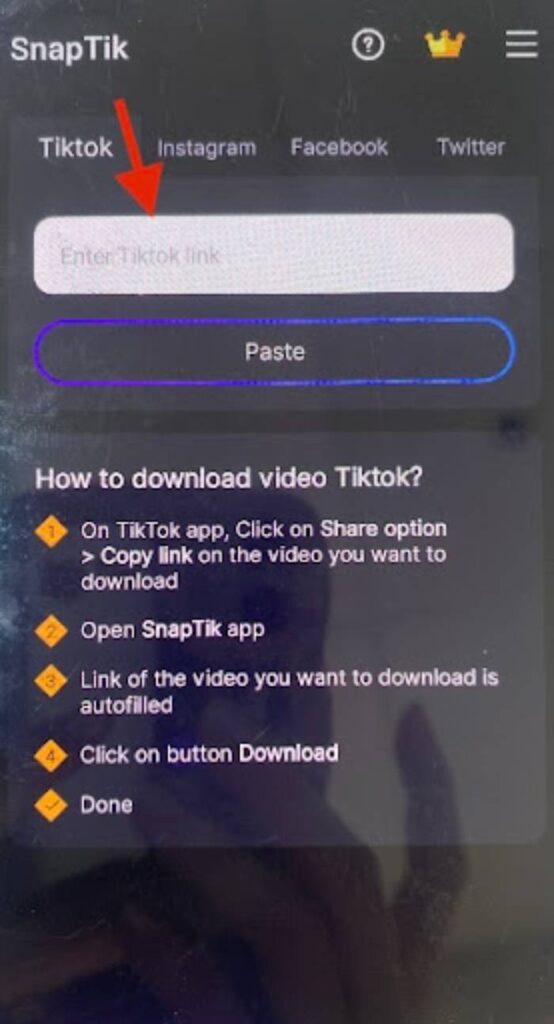
- Klik Opsi “Download TikTok”: Klik opsi “Download TikTok,” dan video TikTok tersebut akan diunduh secara otomatis tanpa watermark.
5. Simpan atau Unduh Video di Draft TikTok (Android)
Lalu, bagaimana cara menyimpan video TikTok ke galeri tanpa dipost yakni berupa video yang ada di draft TikTok? Berikut cara menyimpan video dari draft TikTok ke galeri perangkat Android tanpa harus mempostingnya:
- Buka Aplikasi TikTok di Perangkat: Mulailah dengan membuka aplikasi TikTok di perangkat.
- Klik Ikon “Profil” di Sisi Kanan Paling Bawah Layar: Klik ikon “Profil” yang biasanya terletak di sisi kanan paling bawah layar.
- Pilih “Draft” Tempat Video-Video Tersimpan yang Belum Diposting: Di layar profil, akan terlihat opsi “Draft,” yang merupakan tempat di mana video-video yang belum diposting disimpan. Klik “Draft.”
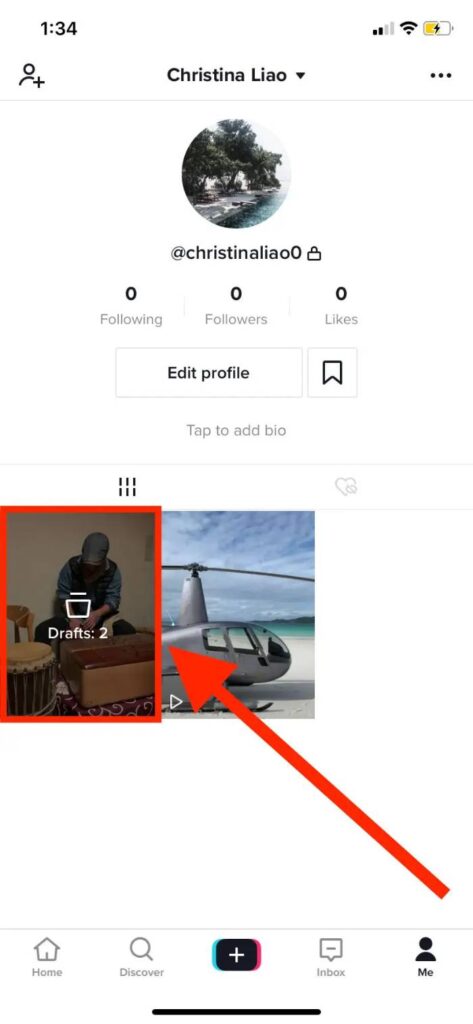
- Pilih Video yang Ingin Disimpan ke Galeri: Di layar draft, pilih video yang ingin kamu simpan ke galeri perangkat.
- Klik Video yang Dipilih dan Temukan “Ikon Titik Tiga” di Pojok Kanan Atas Layar: Klik video tersebut untuk memutarnya. Di pojok kanan atas layar, akan ada “Ikon Titik Tiga.” Klik ikon tersebut.
- Klik “Simpan ke Perangkat”: Setelah mengklik “Ikon Titik Tiga,” akan ada opsi “Simpan ke Perangkat.” Klik opsi ini.
6. Cara Download Video Draft TikTok ke Galeri Tanpa Dipost di iPhone
Berikut adalah cara mengunduh video dari draft TikTok ke galeri perangkat iPhone atau iPad tanpa harus mempostingnya:
- Buka Aplikasi TikTok di Perangkat iPhone atau iPad: Mulailah dengan membuka aplikasi TikTok di perangkat iOS.
- Masuk ke Bagian “Profil” pada Pojok Kanan Bawah Layar: Klik ikon “Profil” yang biasanya terletak di pojok kanan bawah layar perangkat.
- Masuk ke “Draft” dan Pilih Video yang Akan Disimpan ke Galeri: Di layar profil, pilih opsi “Draft,” yang merupakan tempat video-video yang belum diposting disimpan. Kemudian, pilih video yang ingin kamu simpan ke galeri.
- Ketika Video Terputar, Klik “Berikutnya” dan “Selanjutnya”: Ketika video terputar, klik “Berikutnya” yang biasanya berada di kanan bawah layar. Lalu, klik “Selanjutnya.”
- Atur Video Menjadi “Siapa yang Dapat Menonton Video Ini” dan Pilih “Hanya Saya”: Layar akan membuka fitur “Posting.” Atur video menjadi “Siapa yang Dapat Menonton Video Ini” dan pilih “Hanya Saya.” Ini akan menjaga agar video hanya dapat dilihat oleh akun sendiri.
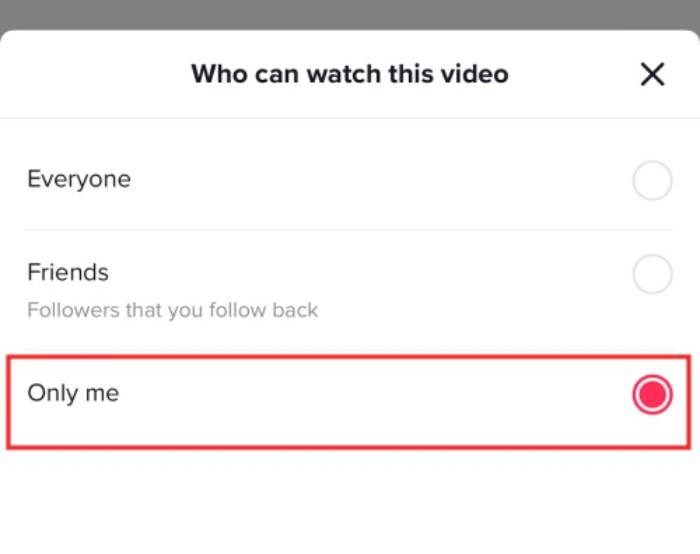
- Publikasikan Video: Publikasikan video dengan mengklik opsi “Publikasikan.” Jangan khawatir, karena sudah mengatur “Hanya Saya,” video ini tidak dapat dilihat oleh akun lain kecuali milik sendiri.
- Setelah Video Terunggah, Klik “Opsi Lainnya” di Halaman yang Serupa: Setelah video terunggah, klik “Opsi Lainnya” di halaman yang serupa.
- Aktifkan Fitur “Simpan ke Perangkat”: Aktifkan fitur “Simpan ke Perangkat.” Video di draft akan tersimpan ke galeri iPhone atau iPad kamu tanpa perlu mempublikasikannya ke pengguna TikTok lainnya.
Dengan mengikuti langkah-langkah yang telah dijelaskan di atas, kamu sekarang sudah tahu cara menyimpan video TikTok ke galeri tanpa dipost. Ini sangat bermanfaat jika ingin menyimpan video pribadi atau ingin berbagi video dengan teman-teman tertentu saja.

